在开始之前,请务必记录下光猫的原始设置(特别是原有的DNS地址),以便在出现问题时可以恢复。

我将为您提供两种方法,并强烈推荐方法一。
这是最简单、最安全、最推荐的方法,绝大多数用户的网络结构是:光猫(桥接模式) → 路由器(拨号上网),在这种情况下,DNS设置应该在路由器上完成,由路由器分配给所有连接设备。
操作步骤:
1、连接网络:确保您的电脑或手机已经连接到该路由器的Wi-Fi或有线网络。
2、登录路由器管理后台:
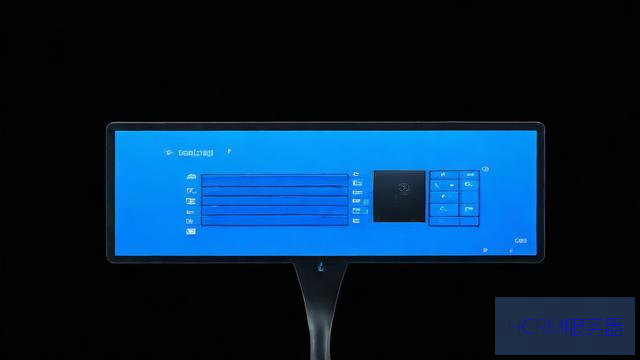
* 在浏览器地址栏输入路由器的管理IP地址(通常是192.168.1.1,192.168.0.1,192.168.31.1 或192.168.50.1),然后按回车。
* 输入用户名和密码登录(如果您没改过,默认密码通常在路由器底部的标签上)。
3、找到DNS设置:
* 不同品牌的路由器界面差异很大,但通常会在“上网设置”、“互联网设置”、“网络设置”或“高级设置”里。
* 寻找“DHCP服务器”或“DNS服务器”相关的选项,它可能叫“手动设置DNS服务器”、“自定义DNS”等。

4、填写DNS地址:
* 将“自动获取DNS”或类似的选项改为“手动”或“使用下面的DNS服务器”。
填入您想要的DNS服务器地址,常用的公共DNS有
国内(速度快,延迟低)
114 DNS:114.114.114.114 和114.114.115.115
阿里 AliDNS:223.5.5.5 和223.6.6.6
腾讯 DNSPod:119.29.29.29 和182.254.116.116
国外(可用于访问某些外网,但可能延迟稍高)
Google DNS:8.8.8.8 和8.8.4.4
Cloudflare DNS:1.1.1.1 和1.0.0.1
5、保存并重启:保存设置,并按照提示重启路由器,重启后,所有连接到该路由器的设备都会自动使用新的DNS服务器。
优点:操作简单,不影响光猫原始配置,更安全,重置路由器即可恢复。
方法二:在电信光猫上修改DNS(需要超级管理员权限)
警告:此操作有一定风险,误操作可能导致无法上网,请谨慎操作并记录原始数据。
电信光猫的普通用户账号权限很低,需要超级管理员账号才能修改网络设置。
步骤一:获取光猫超级管理员账号密码
方法A询问安装师傅:最直接有效的方法,联系为您安装宽带的电信装维师傅,他们通常愿意提供。
方法B查找默认密码:不同型号和地区的光猫超级密码不同,您可以在网上搜索“[您的光猫型号] 超级密码”来尝试常见的默认密码(如nE7jA%5m),但电信可能会通过后台自动更改。
方法C使用工具:有些技术文章会介绍通过特定工具或Telnet方式获取,但过程较复杂且可能随固件更新失效。
步骤二:登录光猫并修改DNS
1、连接光猫:用网线将电脑直接连接到光猫的LAN口(注意:最好拔掉路由器,电脑直连光猫)。
2、登录管理界面:
* 打开浏览器,输入光猫的管理IP地址(通常是192.168.1.1),回车。
* 使用超级管理员账号登录,而不是光猫背面的普通用户账号。
3、找到网络设置:
* 在高级设置或网络设置中,找到“Internet连接”、“宽带设置”或“WAN连接”等选项。
* 找到您的上网连接(通常带有“INTERNET”或“TR069”字样,请务必确认您修改的是上网连接,而不是其他连接!),这个连接的“连接类型”通常是“PPPoE”或“桥接”。
4、修改DNS:
如果光猫是桥接模式在这里修改DNS是无效的,因为DNS请求已经交由路由器处理,这就是为什么方法一更推荐。
如果光猫是路由模式(即光猫自己负责拨号)在相应的连接设置中,寻找“DNS服务”或“静态DNS”等选项,将“自动获取DNS”改为“手动”,然后填入您想要的DNS地址。
5、保存并重启:保存设置,并重启光猫,重启后,由光猫直接分配IP的设备(或连接光猫Wi-Fi的设备)将会使用新的DNS。
1、首选路由器修改:99%的情况,在路由器上修改DNS(方法一)是最好、最安全的选择,它实现了同样的效果,且避免了折腾光猫的风险。
2、确认网络模式:在折腾光猫前,先确认您的光猫是工作在“桥接模式”还是“路由模式”,如果是桥接模式,在光猫里改DNS是没用的。
3、备份原始设置:无论进行何种操作,都请截图或记录下修改前的所有原始数值。
4、效果测试:修改完成后,可以打开命令提示符(CMD),输入ipconfig /flushdns 清空本地DNS缓存,然后访问网站测试速度,或者使用nslookup www.baidu.com 命令查看解析出的IP地址是否变化,以确认新DNS已生效。
希望这些信息能帮助您顺利完成设置!
文章摘自:https://idc.huochengrm.cn/dns/13812.html
评论